Heim >Mobiles Tutorial >Android Telefon >So richten Sie Fingerabdruckeffekte auf dem Xiaomi Mi 11 ein_So aktivieren Sie Fingerabdruckeffekte auf dem Xiaomi Mi 11
So richten Sie Fingerabdruckeffekte auf dem Xiaomi Mi 11 ein_So aktivieren Sie Fingerabdruckeffekte auf dem Xiaomi Mi 11
- WBOYWBOYWBOYWBOYWBOYWBOYWBOYWBOYWBOYWBOYWBOYWBOYWBnach vorne
- 2024-03-25 13:10:251207Durchsuche
Der
php-Editor Banana führt Sie in die Einstellungsmethode für Fingerabdruck-Spezialeffekte von Xiaomi 11 ein. Als Flaggschiff-Telefon verfügt das Xiaomi Mi 11 über viele einzigartige Funktionen und Merkmale, darunter die Fingerabdruck-Effektfunktion. Über die Einstellungen können Benutzer dynamische Spezialeffekte zum Entsperren per Fingerabdruck hinzufügen, was nicht nur das Entsperrerlebnis verbessert, sondern auch für mehr Spaß sorgt. Als Nächstes erfahren Sie, wie Sie Fingerabdruckeffekte auf dem Xiaomi Mi 11 einstellen, um Ihr Mobiltelefonerlebnis farbenfroher zu gestalten.
1. Öffnen Sie die Telefoneinstellungen und klicken Sie auf Passwort und Sicherheit.
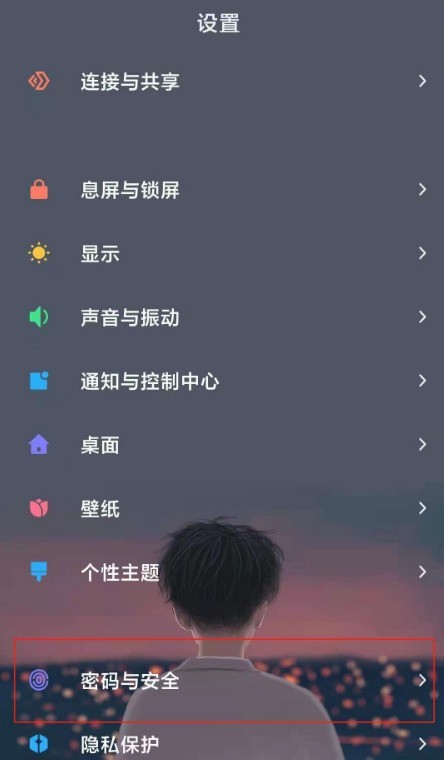
2. Klicken Sie zum Entsperren auf den Fingerabdruck.
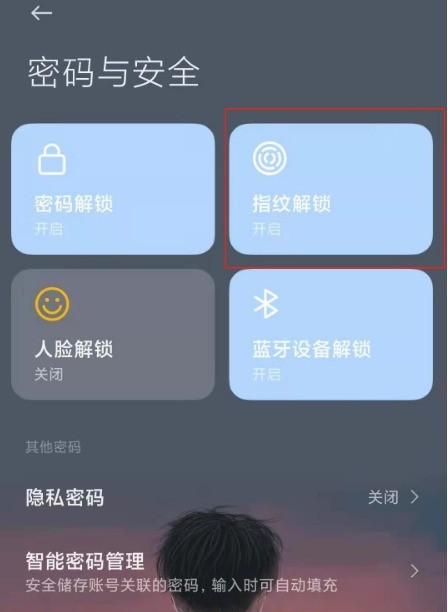
3. Klicken Sie auf den Fingerabdruckerkennungseffekt.
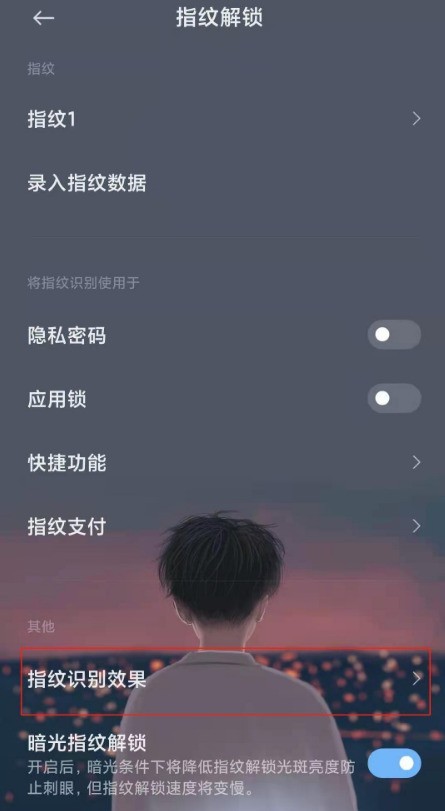
4. Wählen Sie einfach den Effekt, der Ihnen gefällt.
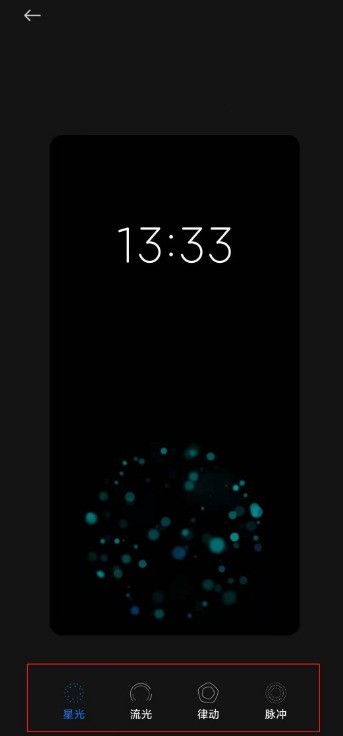
Das obige ist der detaillierte Inhalt vonSo richten Sie Fingerabdruckeffekte auf dem Xiaomi Mi 11 ein_So aktivieren Sie Fingerabdruckeffekte auf dem Xiaomi Mi 11. Für weitere Informationen folgen Sie bitte anderen verwandten Artikeln auf der PHP chinesischen Website!
In Verbindung stehende Artikel
Mehr sehen- Hat das Xiaomi Mi 11 ultra einen gebogenen Bildschirm?
- Welche Abmessungen hat das Xiaomi 11pro?
- Erfahren Sie mehr über den Xiaomi-Modus „Bitte nicht stören' und wie Sie ihn auf dem Xiaomi Mi 11 einrichten
- So aktivieren Sie schnell die Bildschirmaufzeichnungsfunktion auf dem Xiaomi Mi 11_Tutorial zur Verwendung der Bildschirmaufzeichnung auf dem Xiaomi Mi 11
- So passen Sie die Schriftgröße auf dem Xiaomi Mi 11-Mobiltelefon an_So passen Sie die Schriftgröße in unbegrenzten Einstellungen auf dem Xiaomi Mi 11 an

